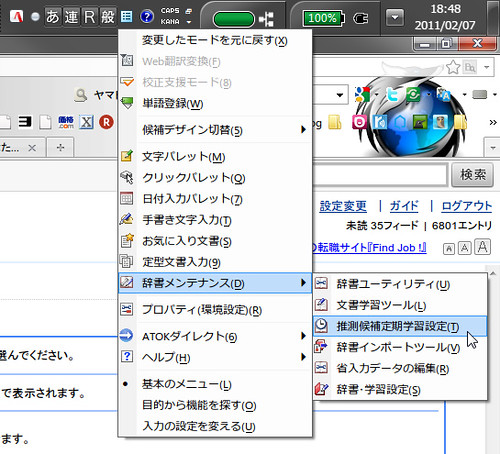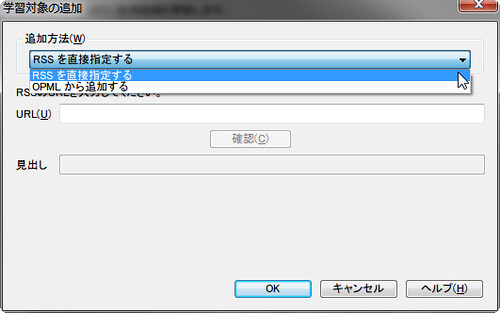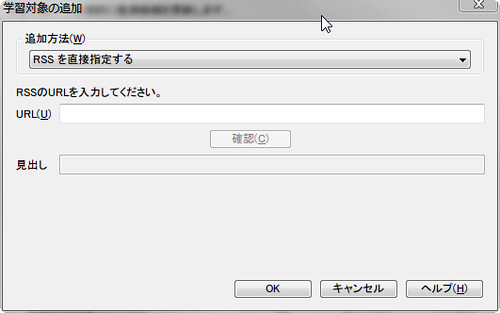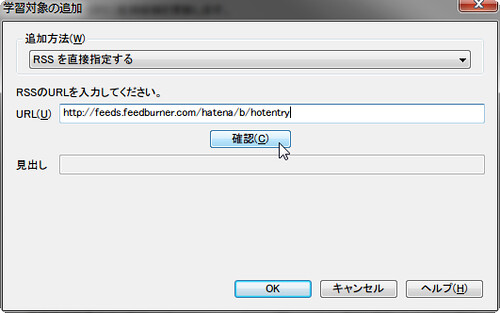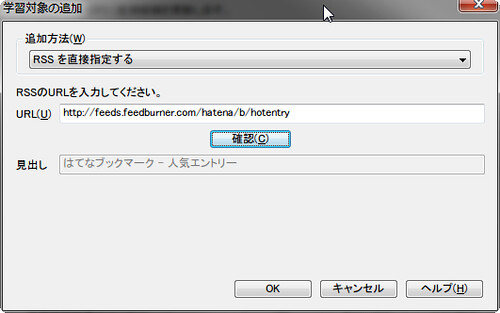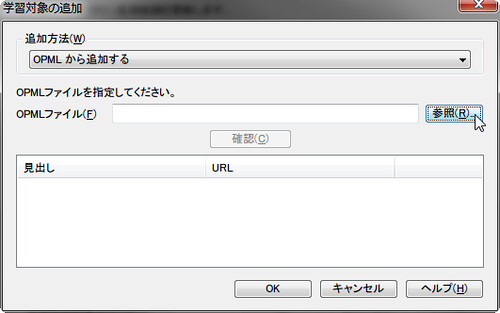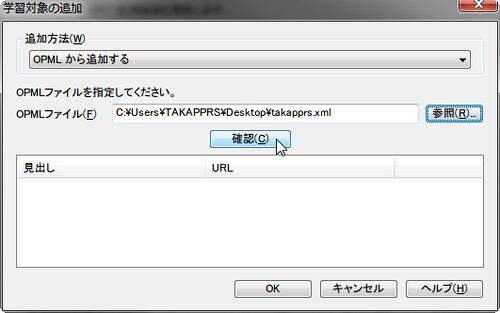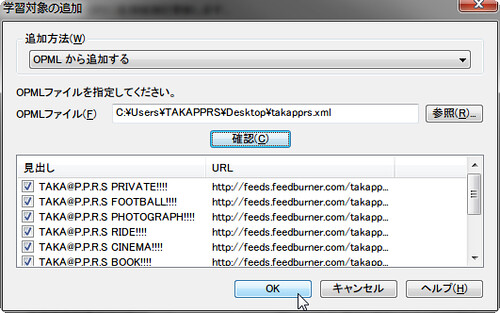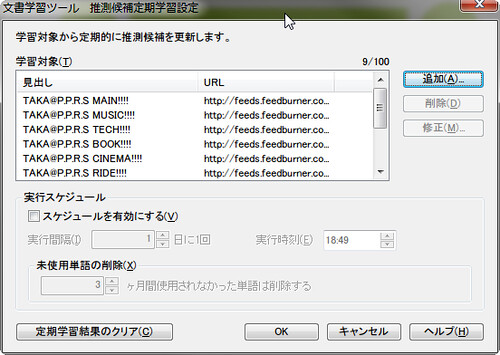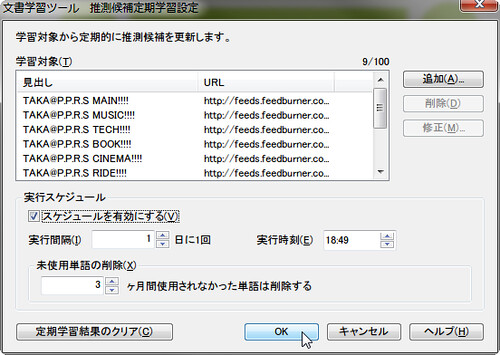■はじめに。
- REGZA Phone IS04 | スマートフォン | au by KDDI
でスクリーンキャプチャーを取る方法です。
■方法。
基本的には
と同様の方法。
- 「Android SDK」をインストール。
- 「携帯電話(IS04 USBドライバ ダウンロード) – FMWORLD.NET(個人) : 富士通」をインストール。
- Android SDKのtoolsディレクトリにあるデバッギングツール「Dalvik Debug Monitor Service(DDMS)」を実行。
- 端末とPCをUSB接続。(USBデバッグモード)
- キャプチャー。
という流れです。
デバイスを認識してくれないので、
をインストールするのが大事。
■キャプチャ-。
■おわりに。
iOSくらいに簡単にキャプチャーできるようになれば良いのですが…
■関連記事。
- 【Android】「REGZA Phone IS04」のメール文字化け問題。【FTML】 | TAKA@P.P.R.S TECH!!!!
- 【Android】「REGZA Phone IS04」で画面キャプチャー。【FTML】 | TAKA@P.P.R.S TECH!!!!
- 【Android】「REGZA Phone IS04」フォトレビュー。【FTML】 | TAKA@P.P.R.S TECH!!!!
▼IS04でのデータ通信・充電使用確認済み。



















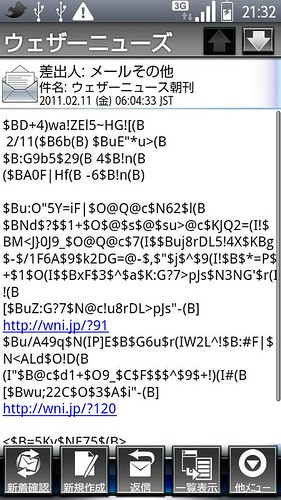
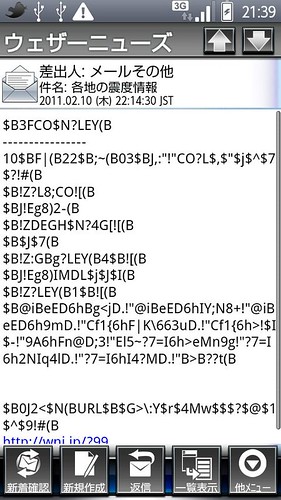
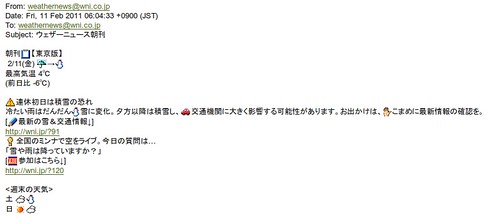
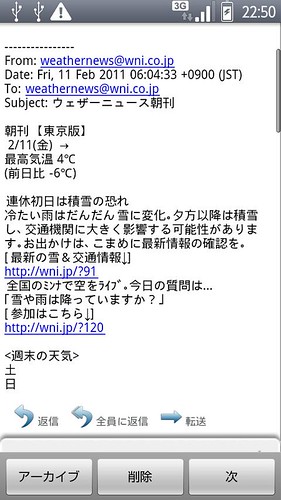
























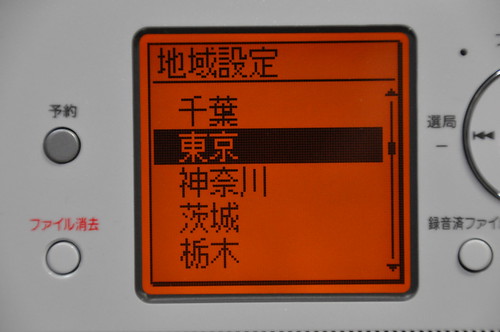


![SANYO NEW eneloop 充電式ニッケル水素電池(単3形4個パック) [HR-3UTGA-4BP]](http://ecx.images-amazon.com/images/I/512ezUQVrCL._SL160_.jpg)


![ATOK 2011 for Windows [プレミアム] 通常版](http://ecx.images-amazon.com/images/I/51zaYPYfCtL._SL160_.jpg)

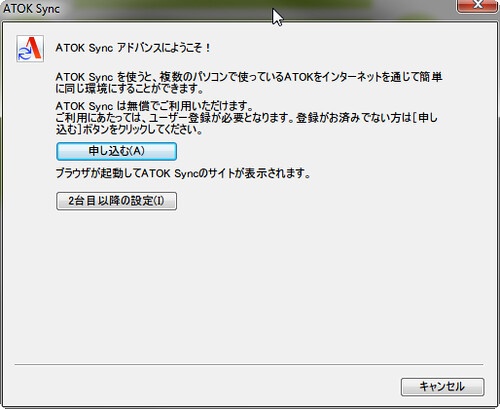
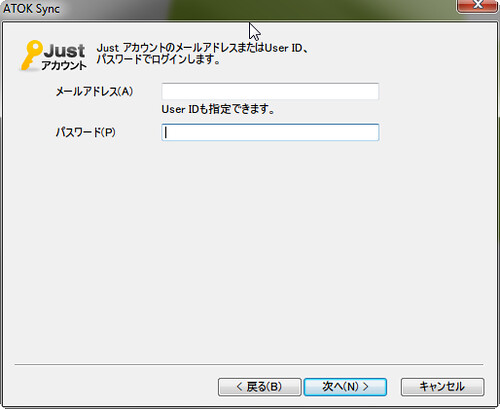
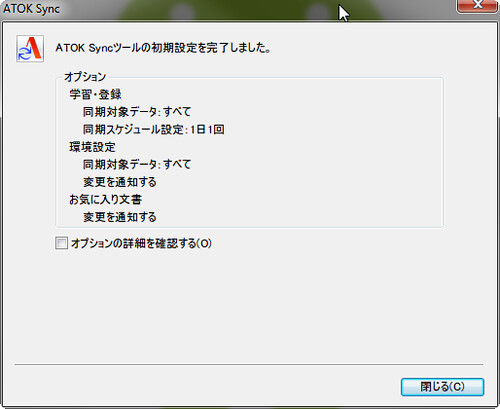
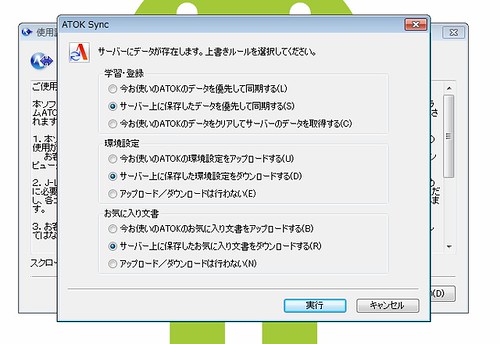
![ATOK 2011 for Windows [ベーシック] 通常版](http://ecx.images-amazon.com/images/I/51LpSkbXEAL._SL160_.jpg)
![ATOK 2011 for Windows [ベーシック] アカデミック版](http://ecx.images-amazon.com/images/I/51jzYr7ez0L._SL160_.jpg)